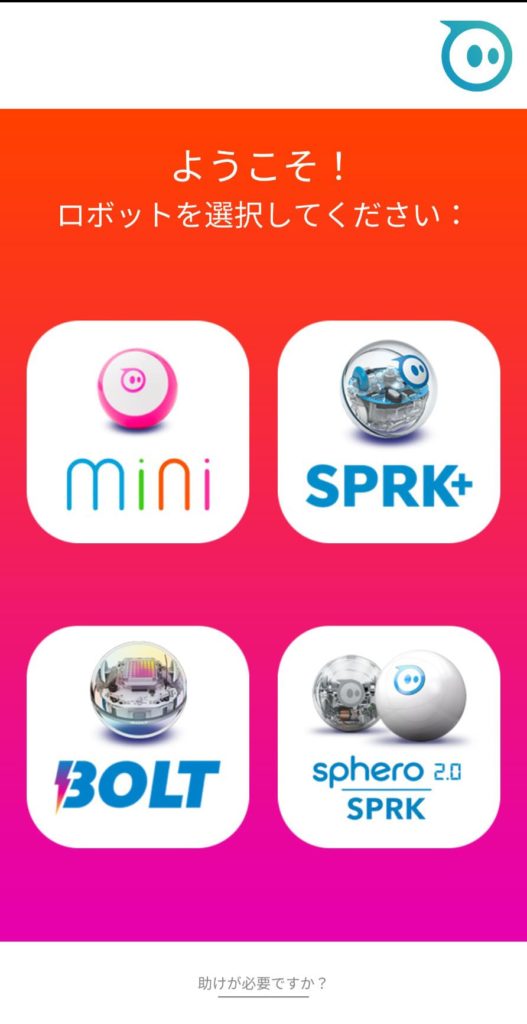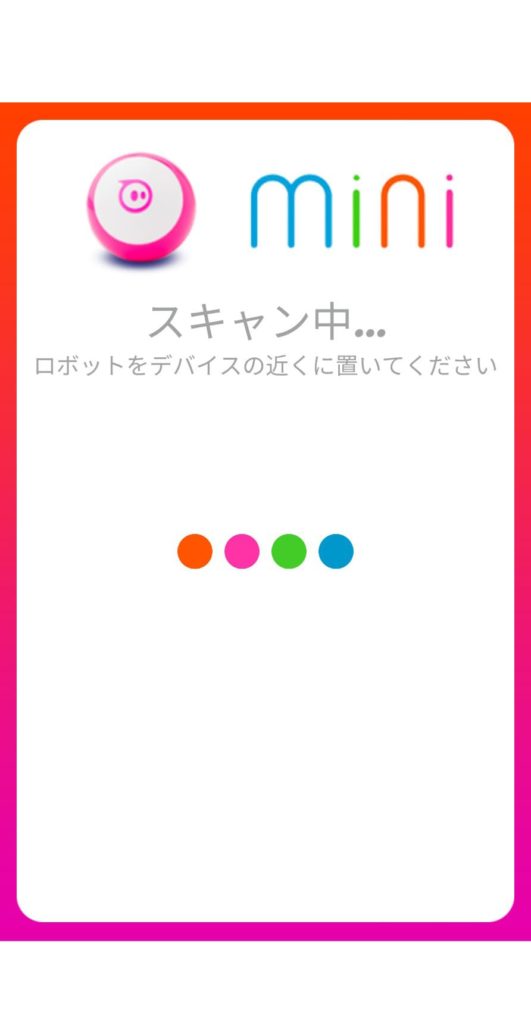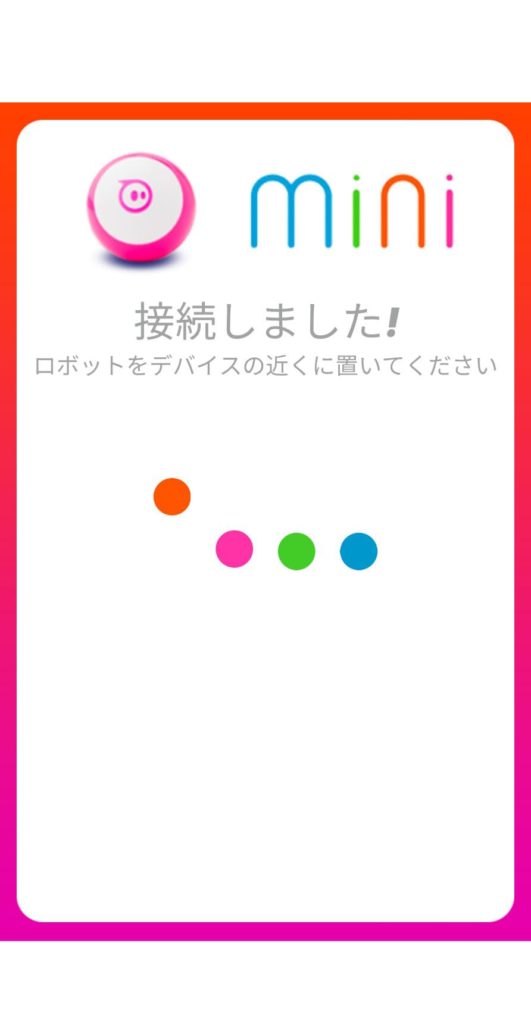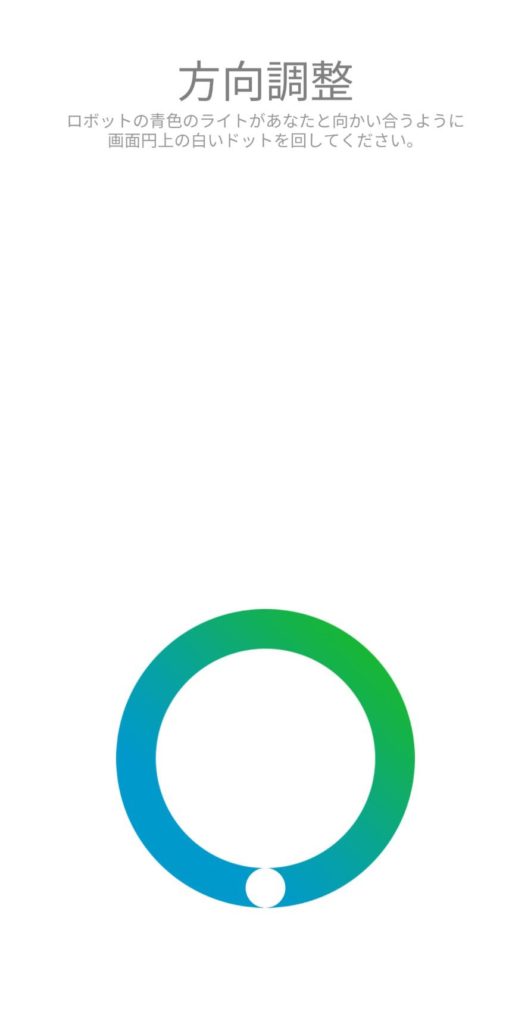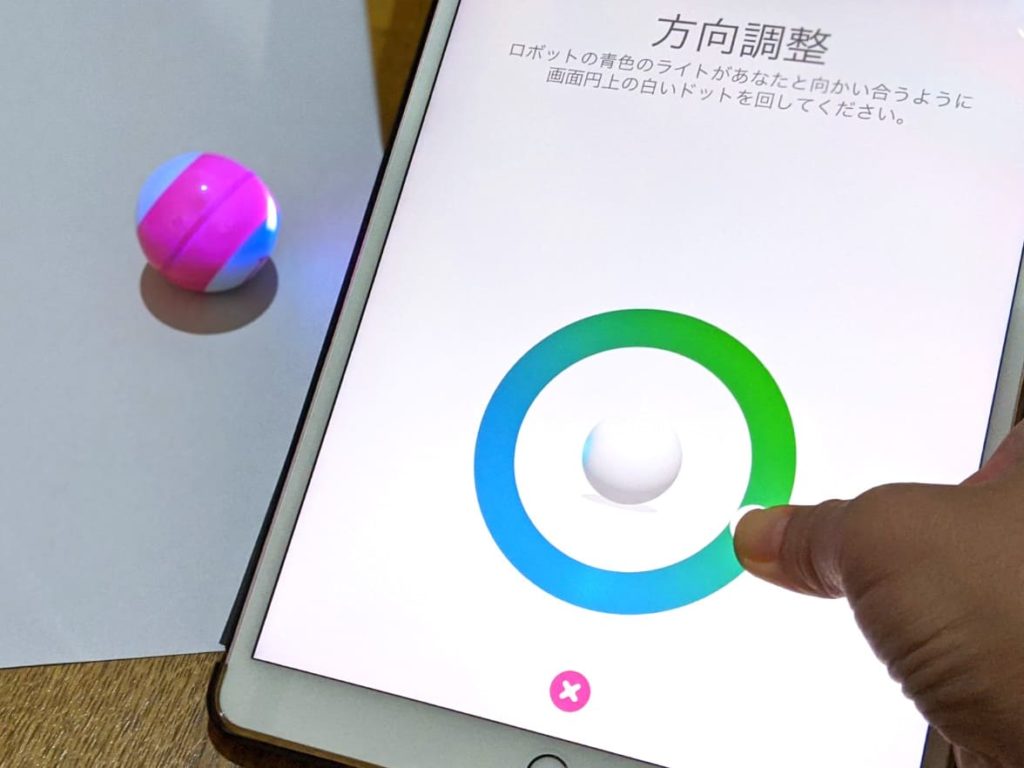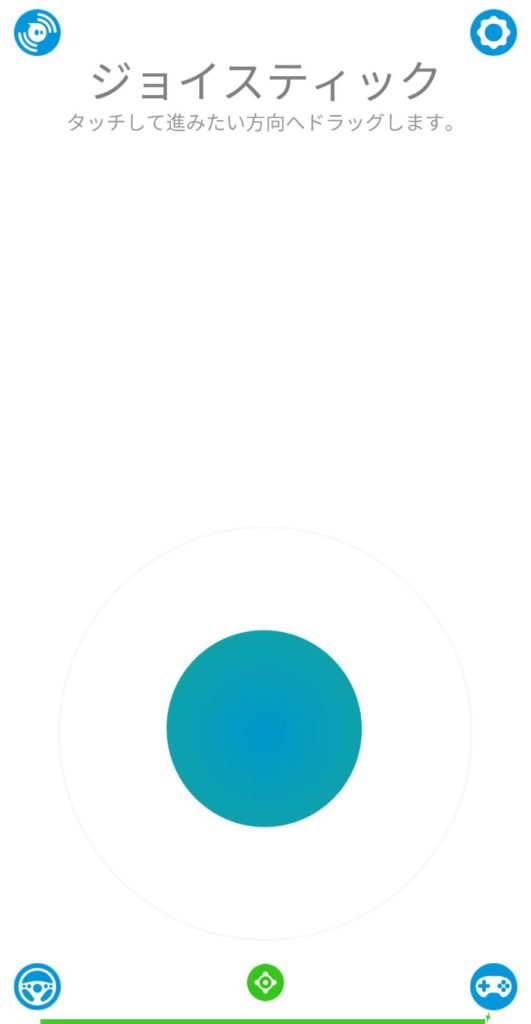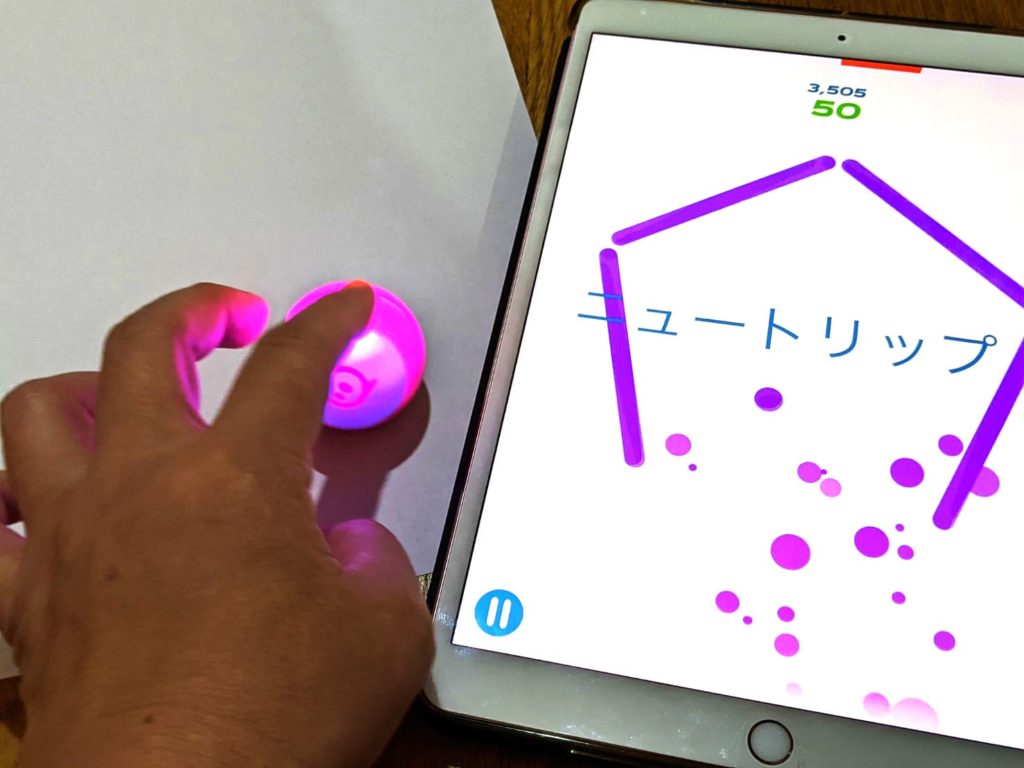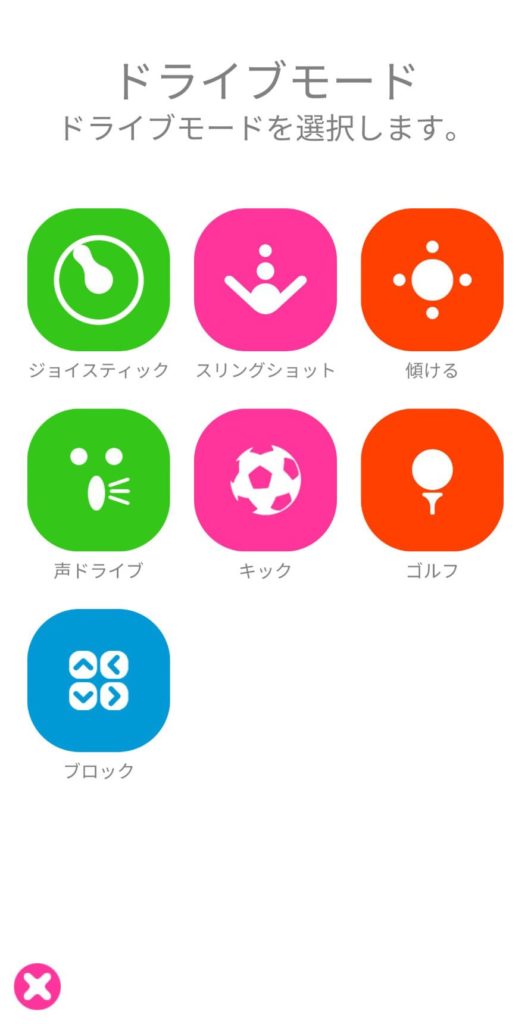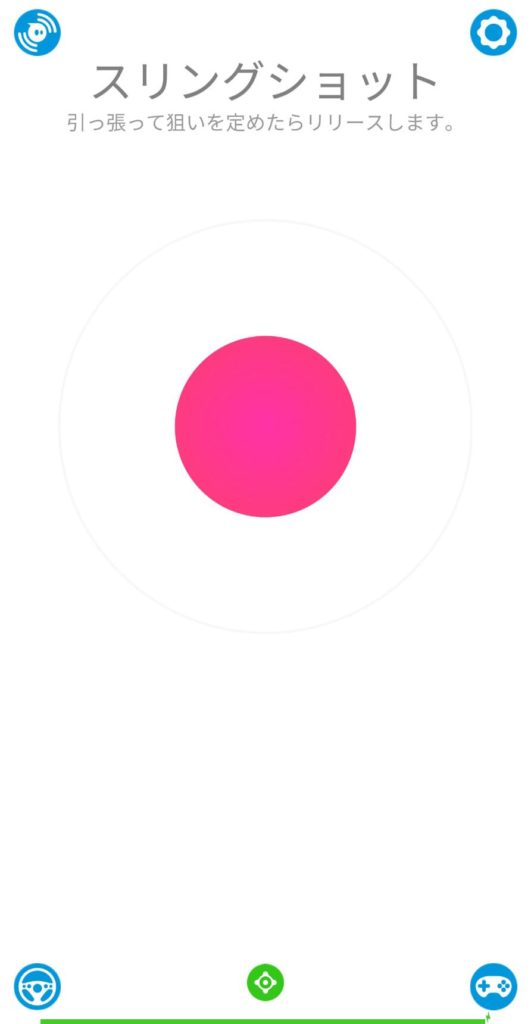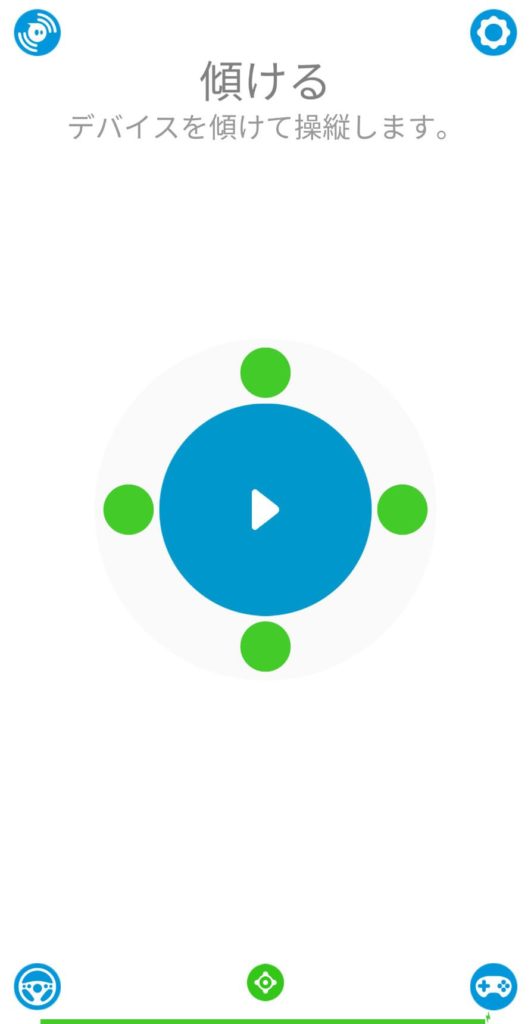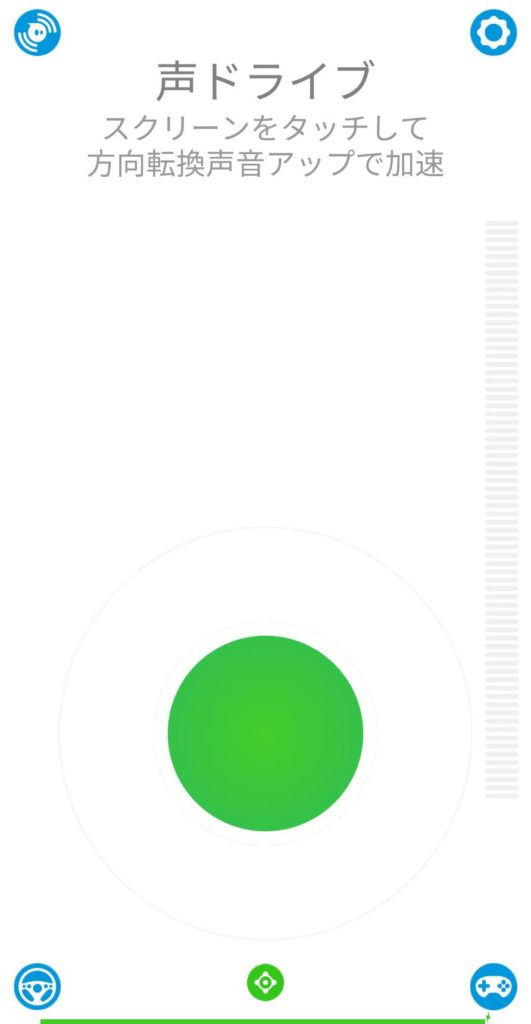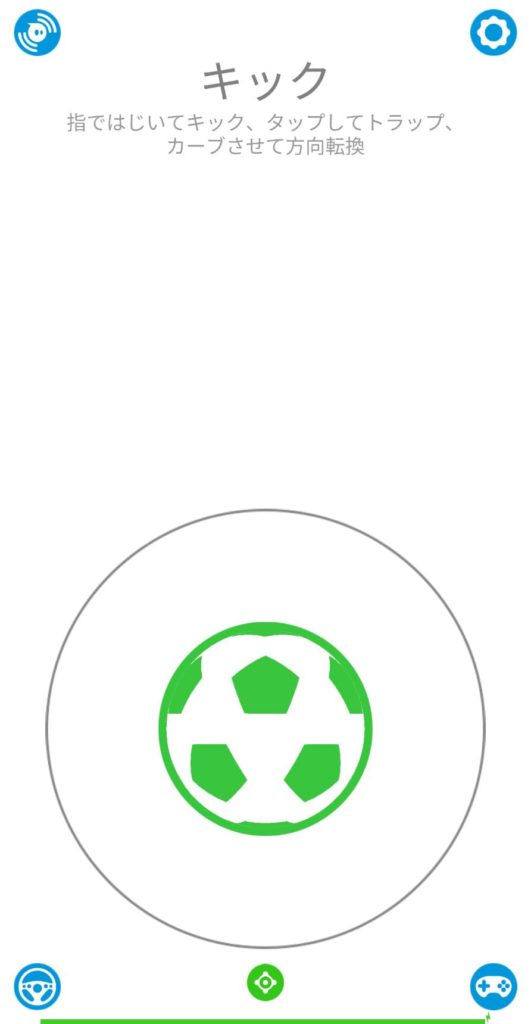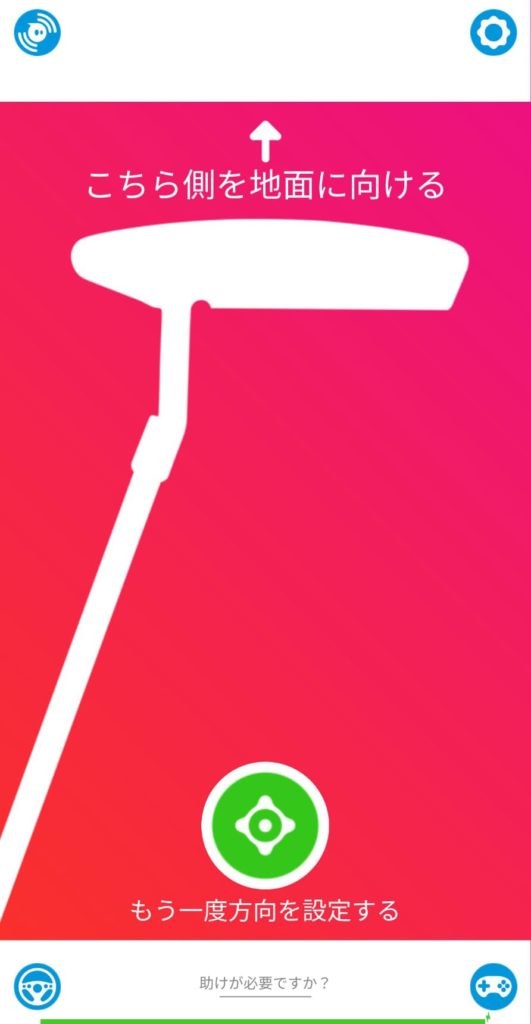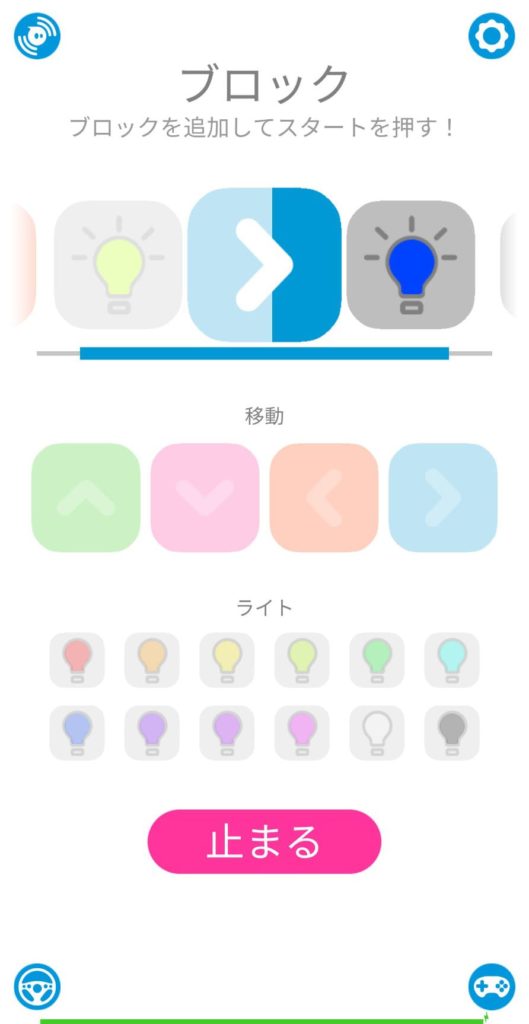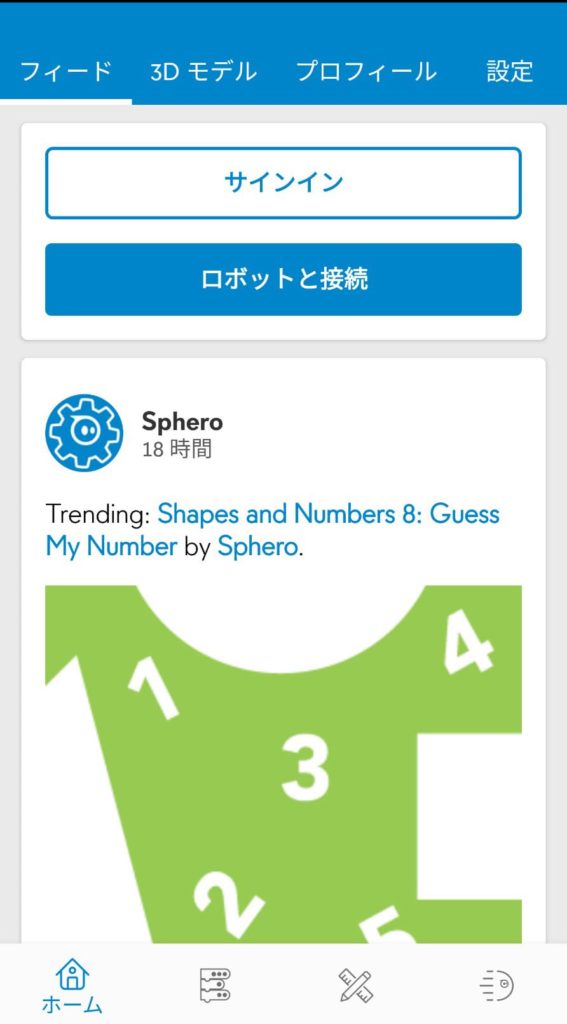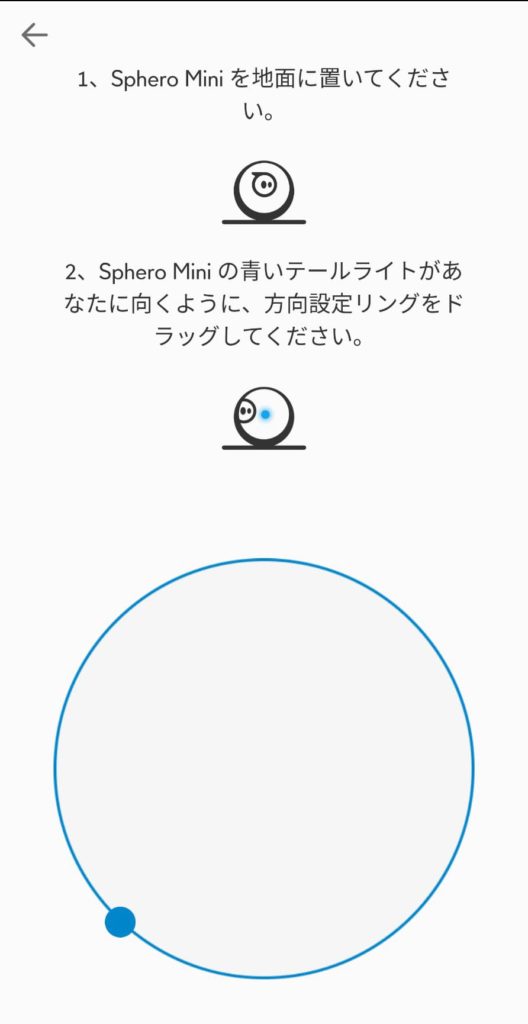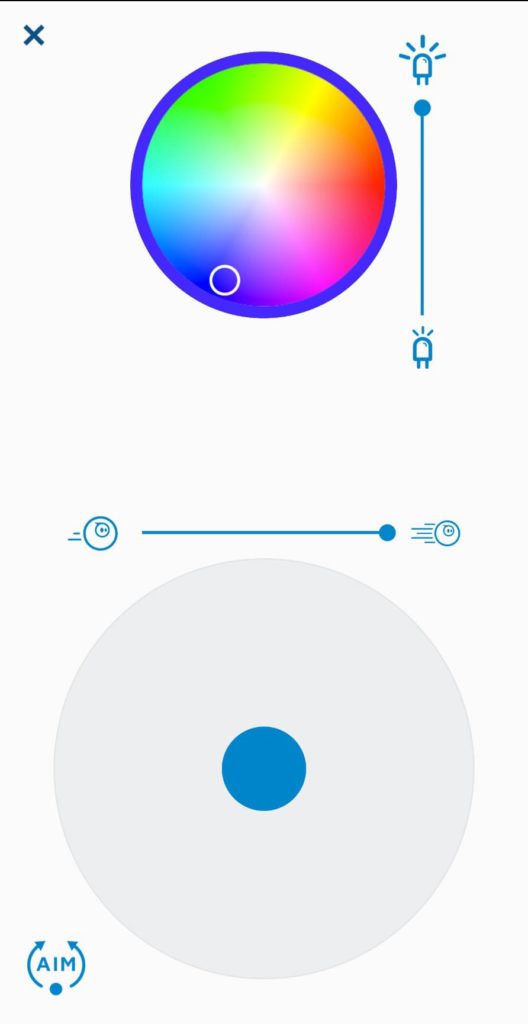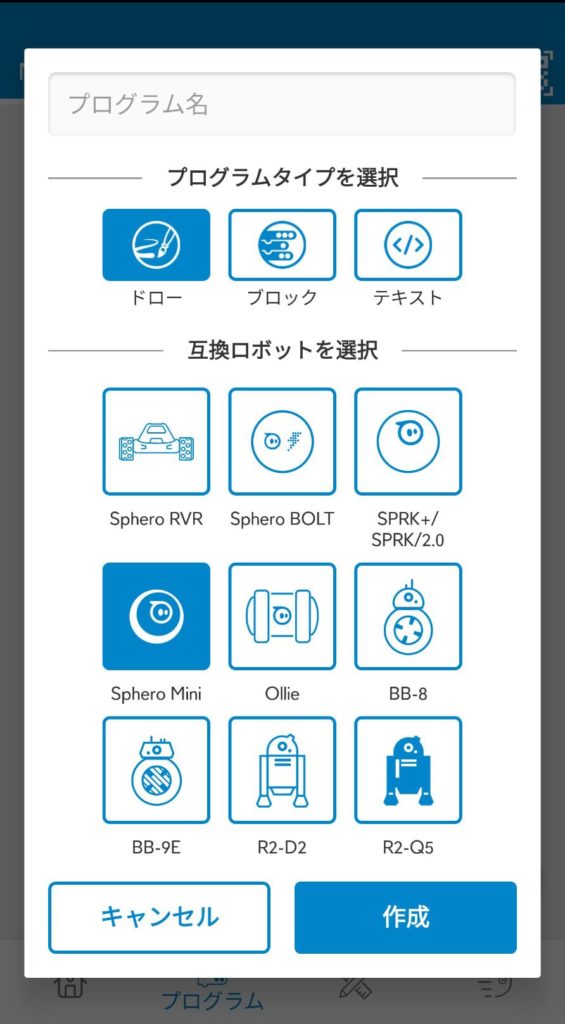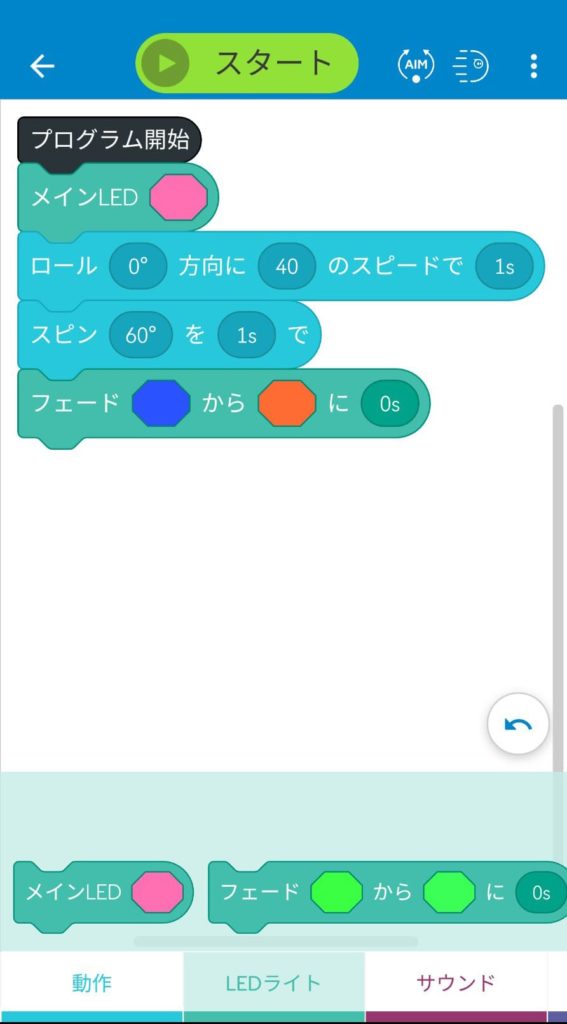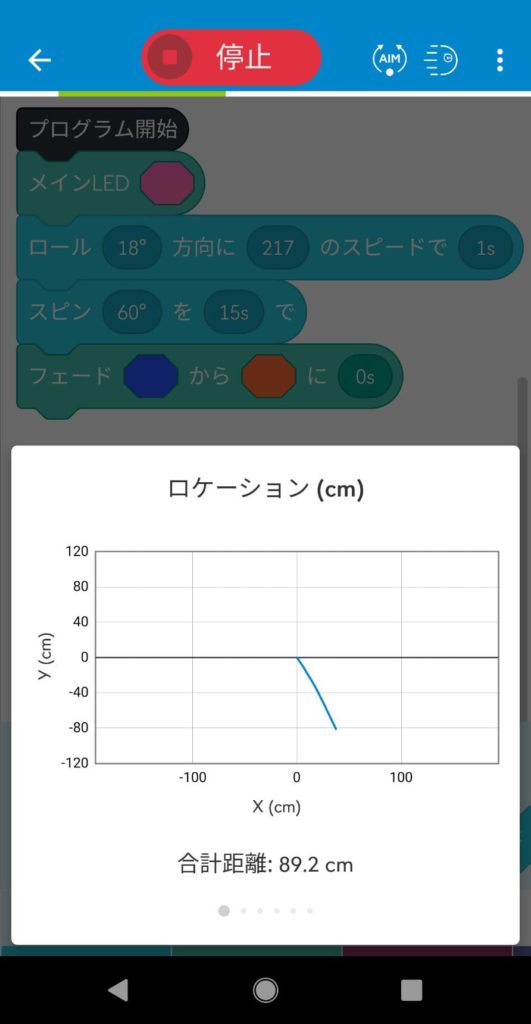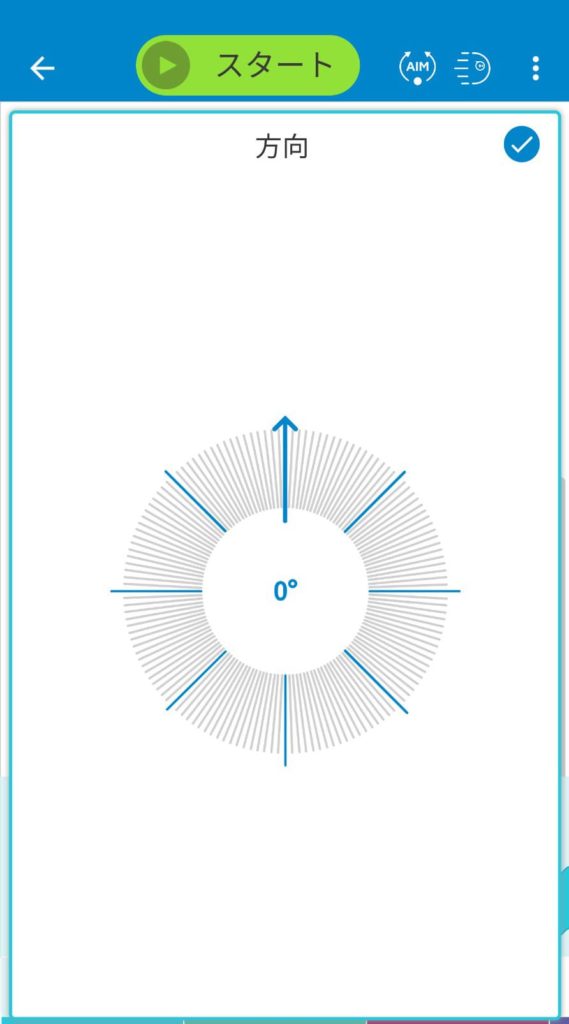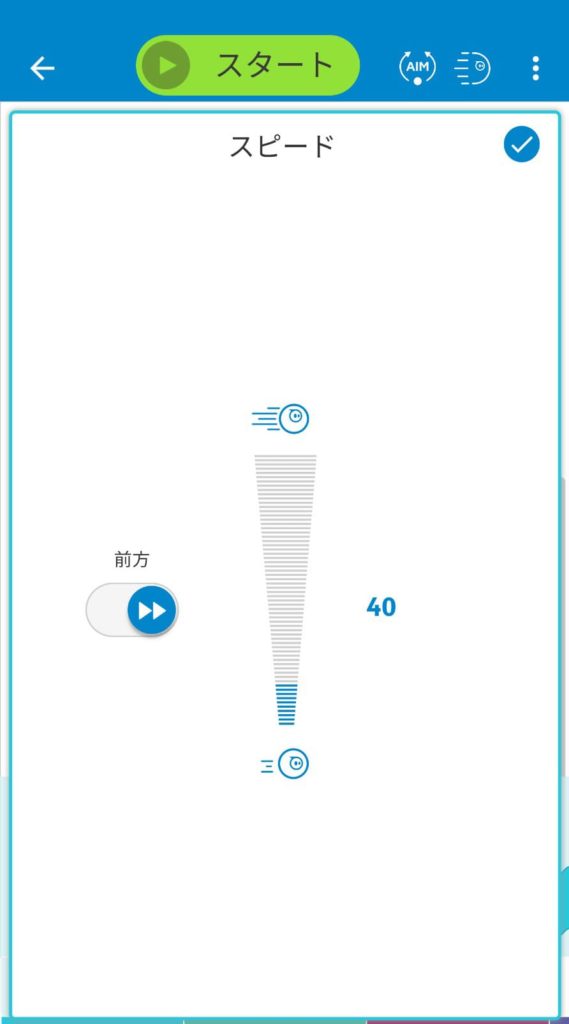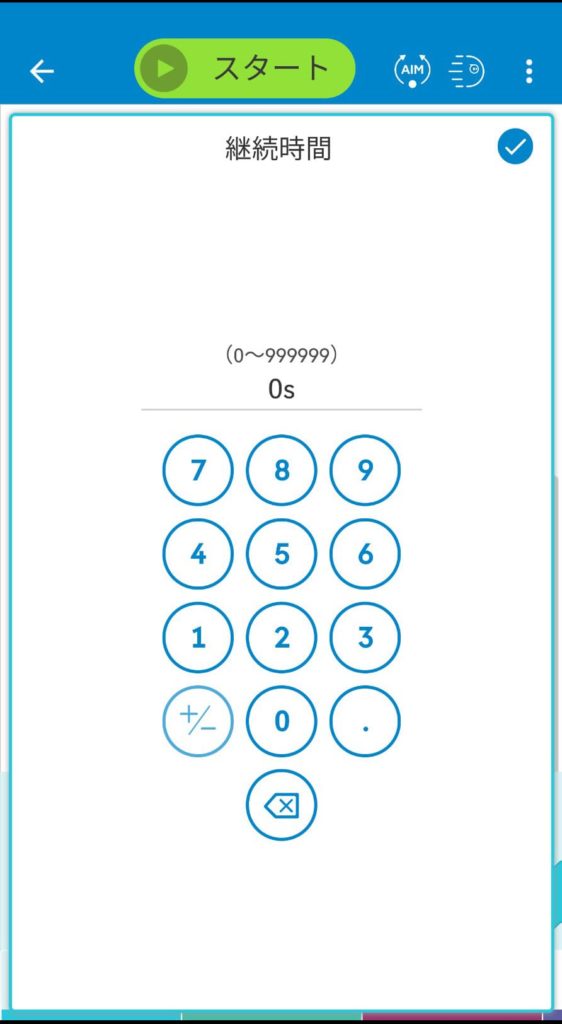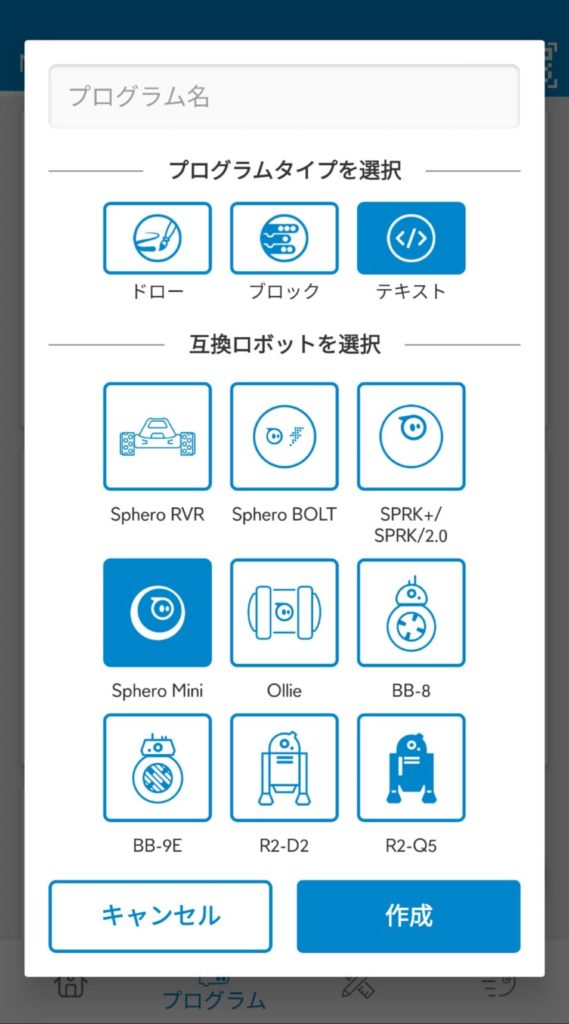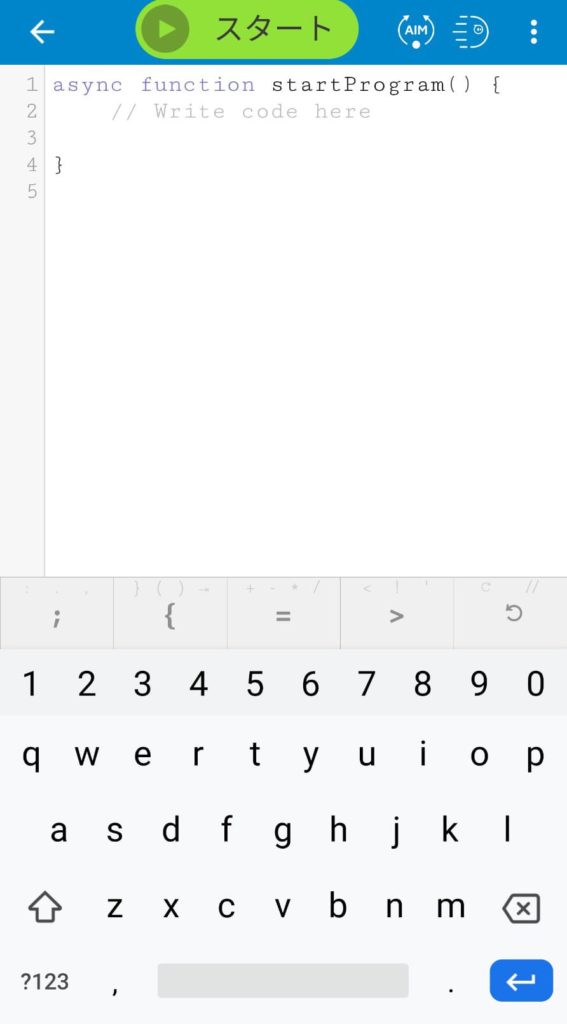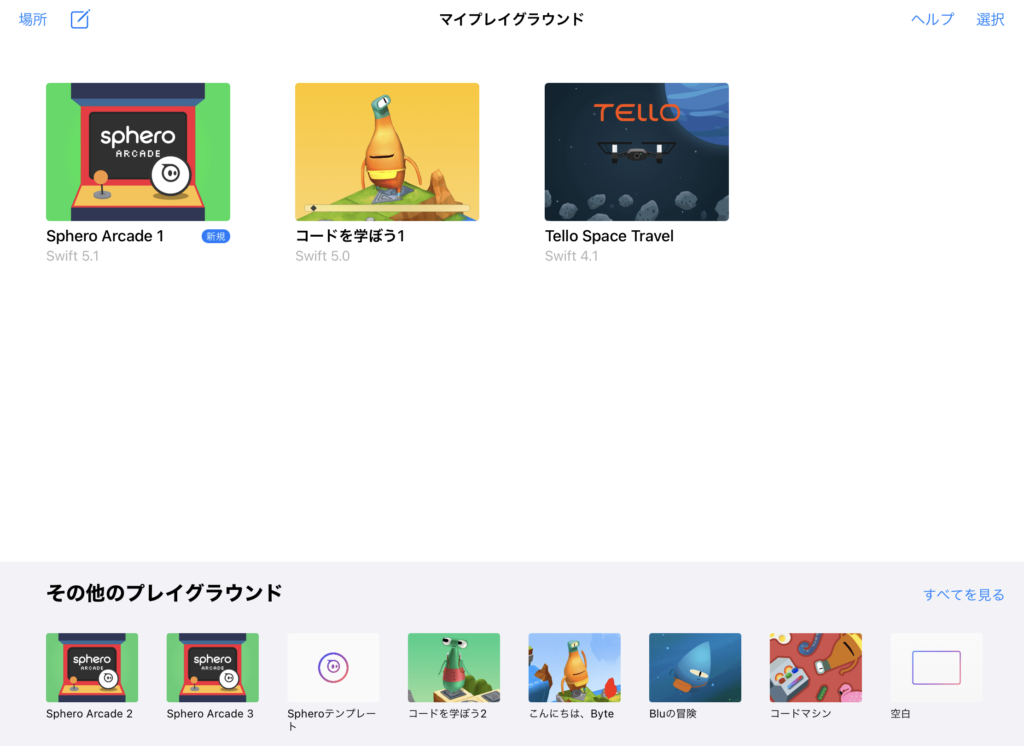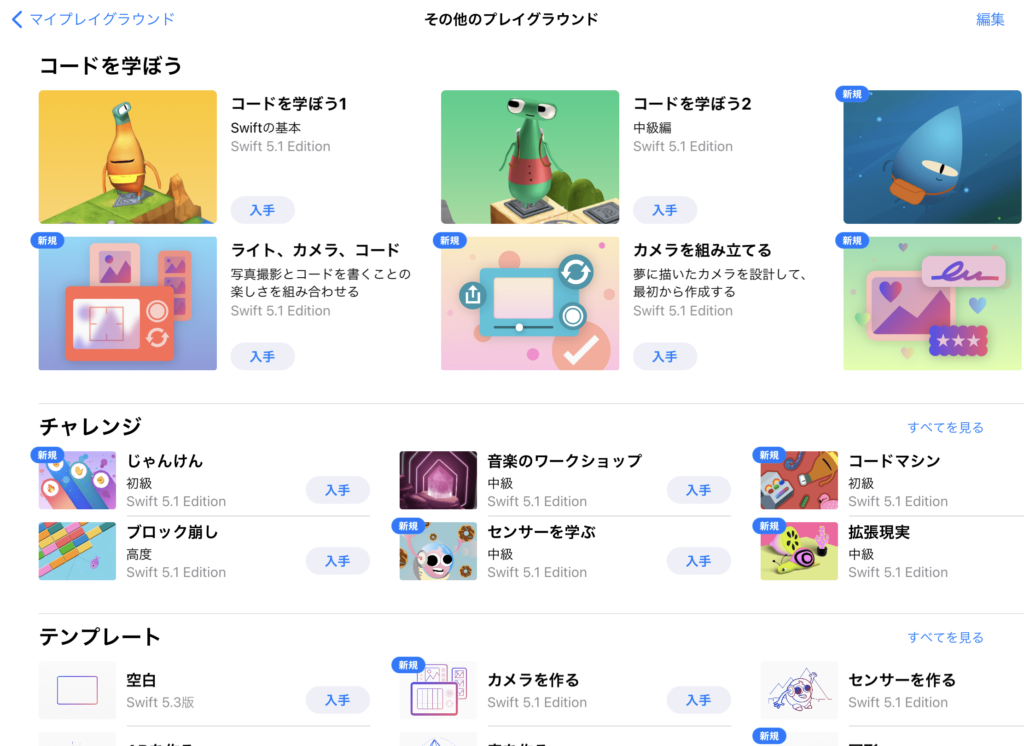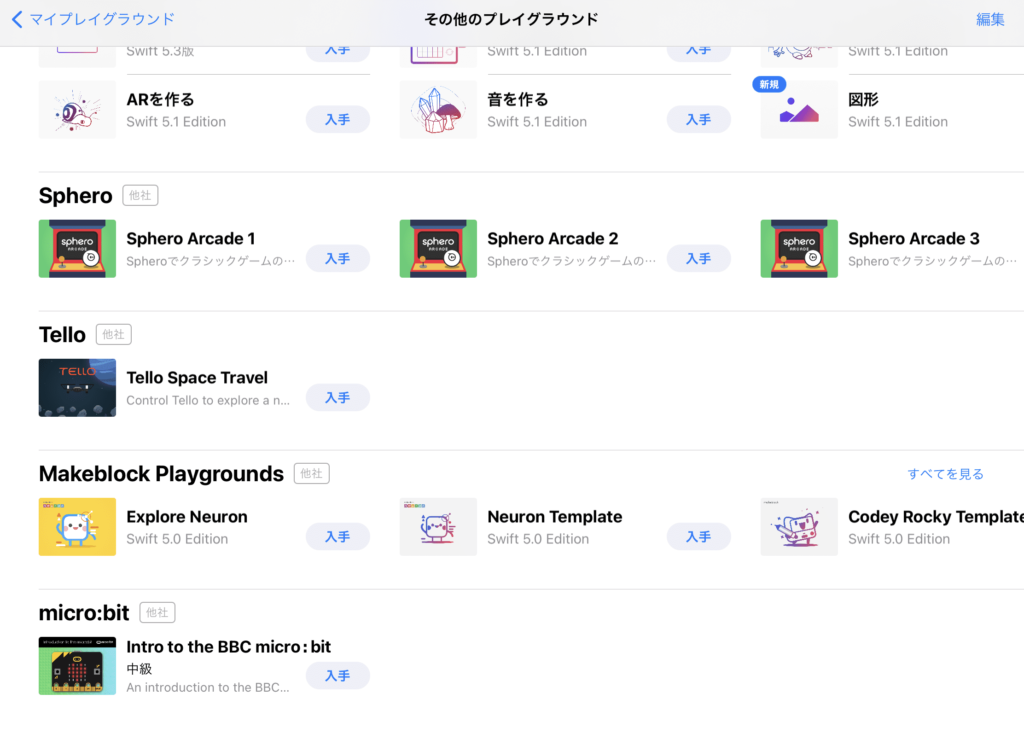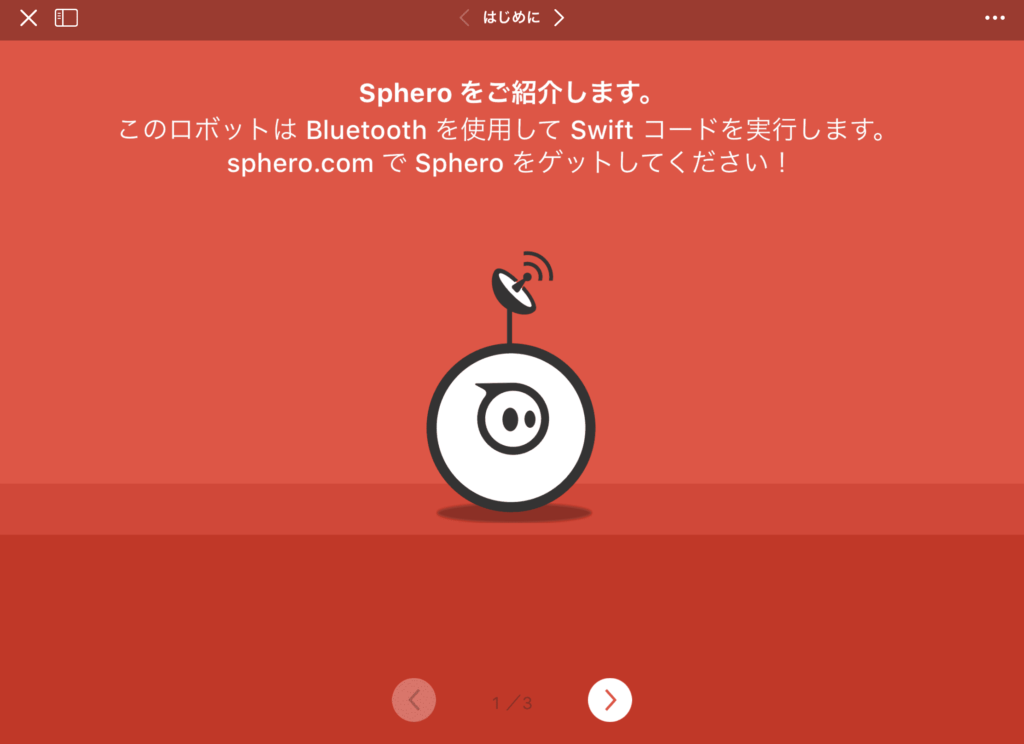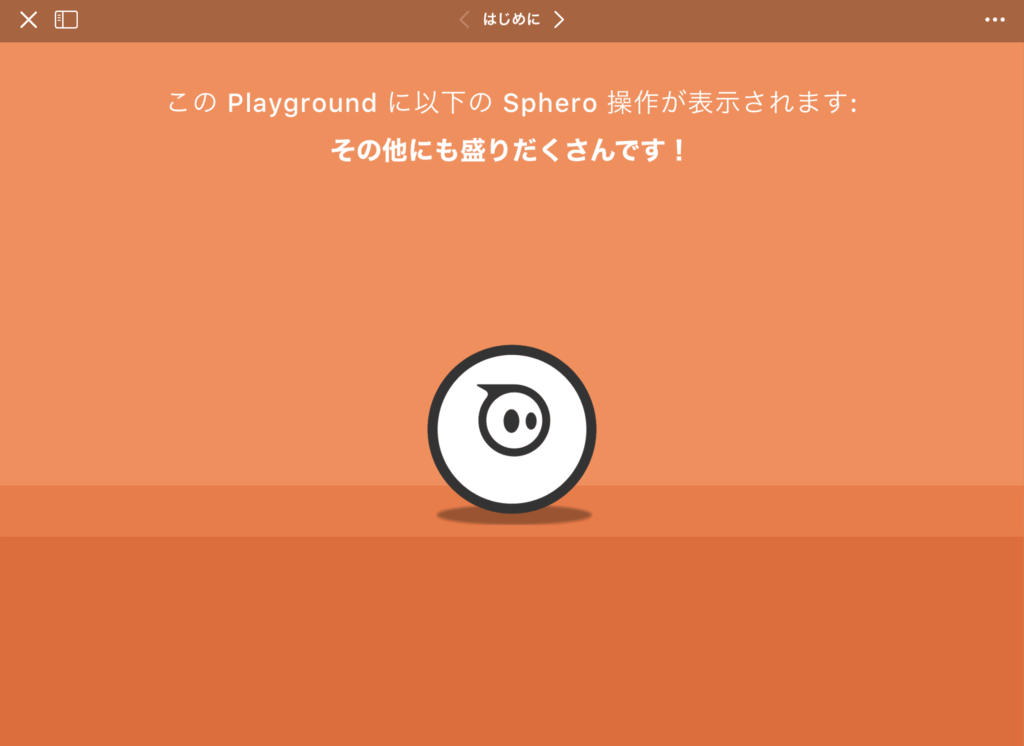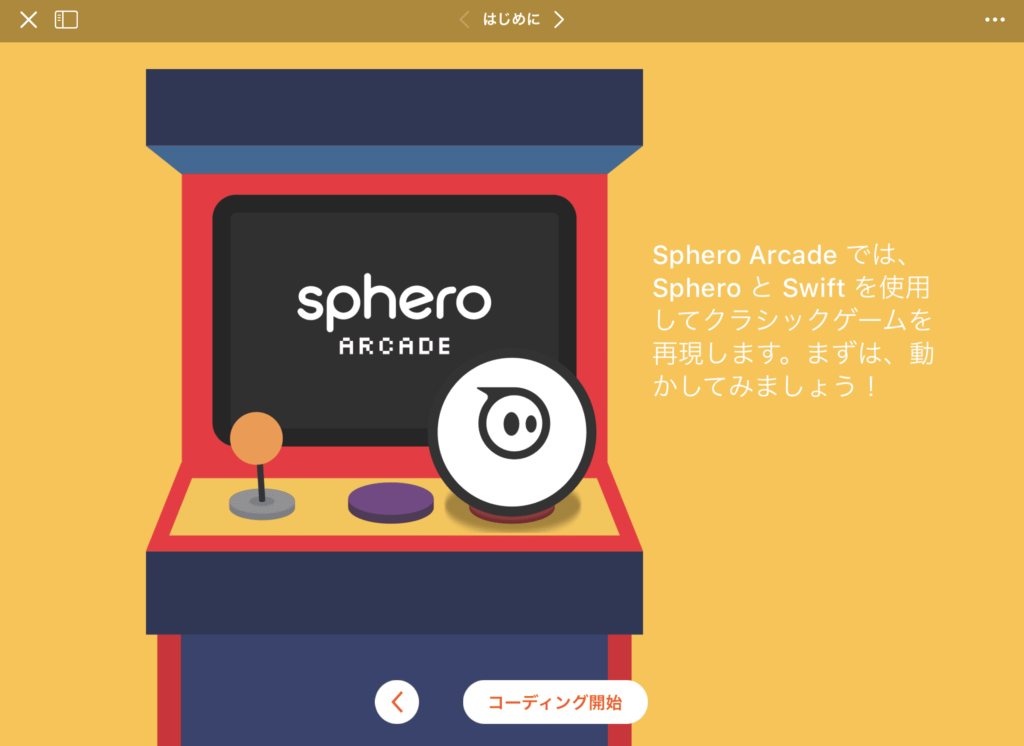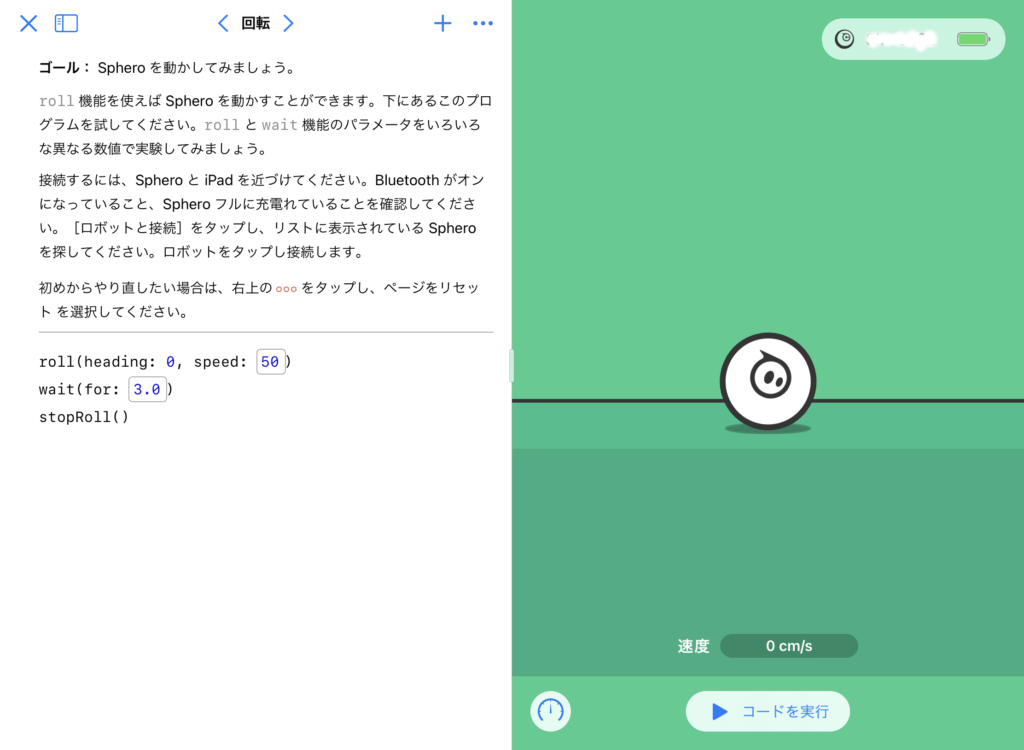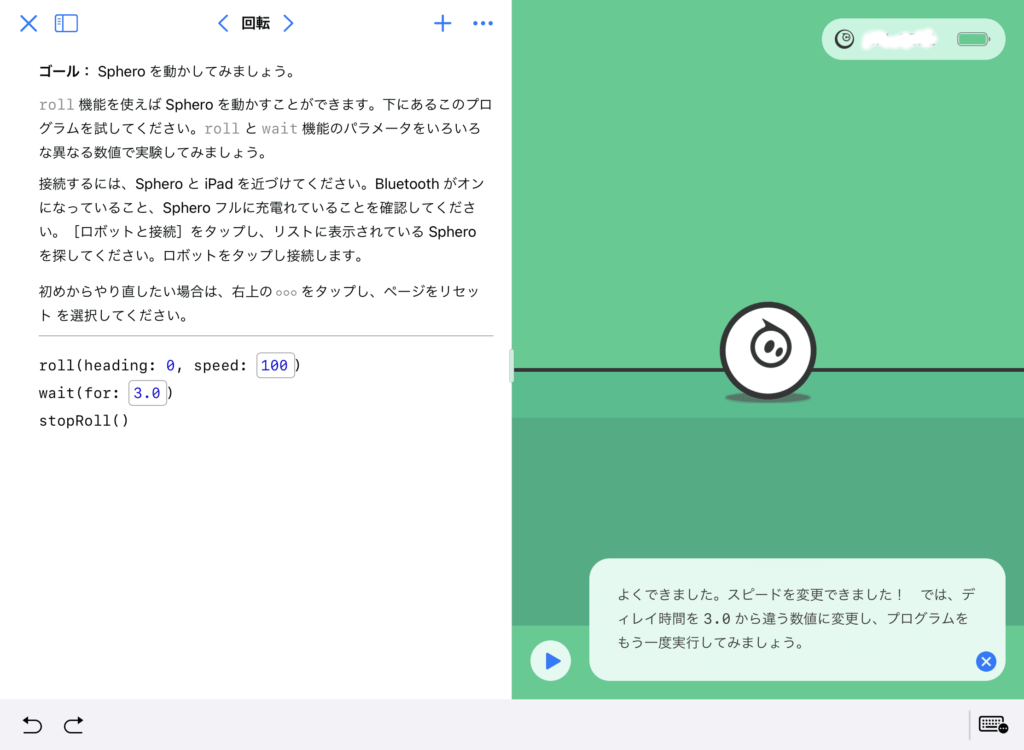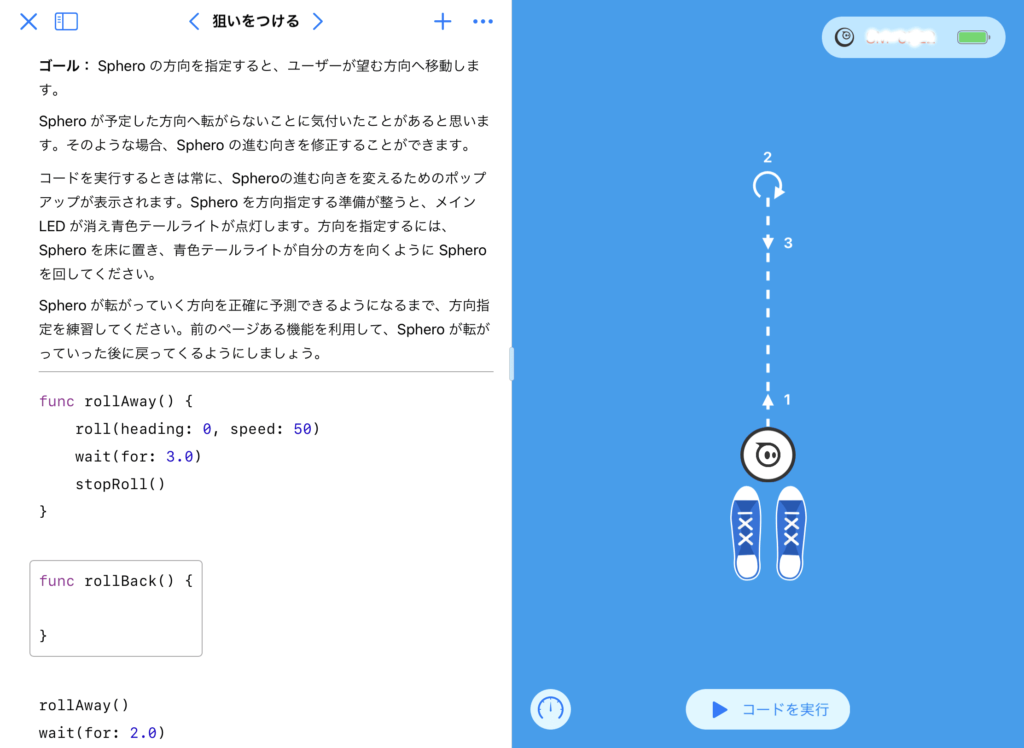冬休み特集、この冬休みはおうちで楽しく過ごせるように毎日プログラミングをご紹介していきます。
11日目は、Sphero(スフィロ)の紹介です。

こちらはロボットを使ったプログラミングになります。
Speroというボール型ロボットなのですが、いくつか種類がありますが、今回は一番小さなサイズのロボットでご紹介。

スマホ、タブレットにアプリを入れていきます。
アプリは「Sphero Play」「Sphero Edu」と2種類あります。
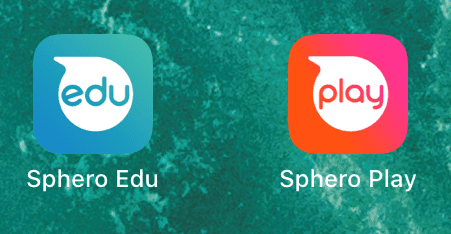
最初に「Sphero Play」からご紹介。
起動すると接続するSpheroを選択する画面が表示されます。(一番はじめは年齢確認とメールアドレスをきいてきます)
sphero miniをタップしてSphero miniに近づけていくと・・・接続しました。
こちらはBluetoothで接続します。
では、ボール型なので前後を設定していきます。
そしてドライブモードで操作をしていきます。
まず、最初にジョイスティックを使ってみます。
青い丸があるのですが、これは指で伸ばすことができます。そしてその方向へSpheroが移動します。
ラジコンのコントロールのようなものです。
右下のコントロールのアイコンをタップするとSpheroを動かしてゲームをすることができます。
いくつかあるのですが、私は少し苦手。
でも子供たちはSpheroをもって上手に操作します。
他の操作方法をご紹介していきます。
ドライブモードには「ジョイスティック」「スリングショット」「傾ける」「声ドライブ」「キック」「ゴルフ」「ブロック」があります。
いろいろなドライブモードがありますが、操作が異なるだけで楽しく操作ができます。
そして、「ブロック」は簡単なプログラミングができます。
下のブロックを指で上にドラッグします。
そしてスタートするとその通りにSpheroが動きます。
ではもう一つのアプリ「Sphero Edu」をご紹介します。
これはプログラミング主体になります。
プログラミングのタイプが「ドロー」と「ブロック」と「テキスト」の3つあります。
「ドロー」からご紹介。
ドローは、指で線を描く(プログラミング)とその通りにSpheroが動きます。
1つのマス目で結構進むし、線もうまくかけなかったりするので結構難しいです。
続いて「ブロック」をご紹介します。
このブロックは少し独特なブロックたちです。
なれるとそんなに難しくはないのですが、「ロール」が方向、「スピード」を設定して、何秒間進むかと3つ設定するとSpheroがプログラミング通りに動きます。
設定画面も結構わかりやすいです。
これが一番使いやすくて、わかりやすいです。
最後に「テキスト」プログラミングをご紹介します。
こちらは、Javascriptで書いていきます。
Javascriptは今Webサイト制作ではかかせない言語ですし、ほかの言語にくらべるとわかりやすいかなと思っています。
また、swiftの学習アプリ「playground」があります。
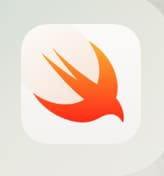
こちらはios限定なのですが、こちらではspheroを使ったswiftの学習もできます。
swiftのコード学習はたくさんありますが、その中に他社としてspheroがあります。
こちらを「入手」して起動します。
でははじめてみます。
その前にSpheroをbluttoothで接続します。
上に説明が表示されていて、下にswiftのコードがかかれています。
では早速コードを実行してみます。
次にスピードを変えたり、停止時間をかえたりを少しずつswiftのコードになれていきます。
パソコンだけでも自分が作ったプログラムが動くのは楽しいんですけど、ロボットトイを動かすのはとても楽しい。
そしてこのロボットトイがかわいく手仕方ないです(笑)
この1つのSpheroでこんなにたくさんのプログラミングが体験でき、年齢にあわせて長く使えるのは魅力的です。
2021年、プログラミングが楽しい人はぜひ一緒に勉強していきましょうね。
いろいろなプログラミングを紹介していますが全部をするというより、自分にあったもの、気に入ったものがみつけてしっかり学んでみましょう。
では11日目のご紹介はここまで♪